

目次
利用者に設定するための部署と役職を登録します。
各利用者に「部署」と「役職」を設定することにより、回覧申請時に「アドレス帳」からの宛先指定がしやすくなったり、予め決められたルートで回覧するための回覧ルートテンプレート(承認ルート)の作成ができるようになります。
▼動画をみる
操作方法
管理者画面
1部署の登録
1.左側のメニューの[全体設定]>[部署・役職]をクリックします。
2.[部署]タブ開き、[登録]をクリックします。

3.部署名を入力し、[登録]をクリックします。
親部署を選択して登録すると、親部署の下層に追加されます。
親部署を選択せずに登録すると最上位層に追加されます。
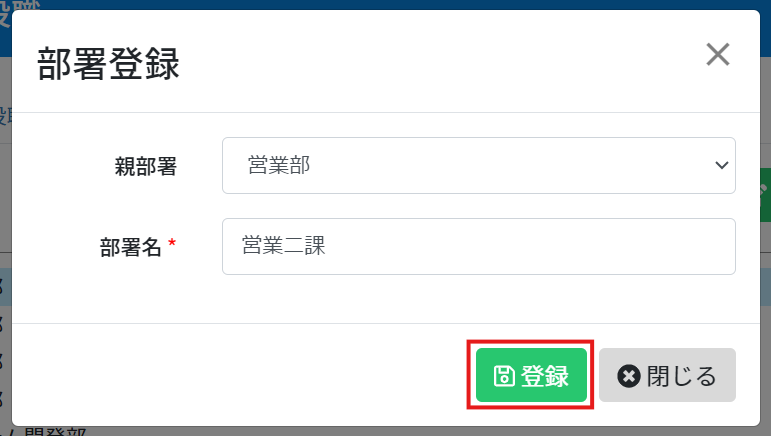
4.登録された部署は、ドラッグ&ドロップで並び替えや階層の変更ができます。
2役職の登録
1.左側のメニューの[全体設定]>[部署・役職]をクリックします。
2.[役職]タブ開き、[登録]をクリックします。

3.役職名を入力し、[登録]をクリックします。
4.登録された役職は、ドラッグ&ドロップで並び替えや階層の変更ができます。
3部署・役職の名称変更
1.左側のメニューの[全体設定]>[部署・役職]をクリックします。
2.[部署]タブまたは[役職]タブ開きます。
3.編集項目を選択し、[名称変更]をクリックします。
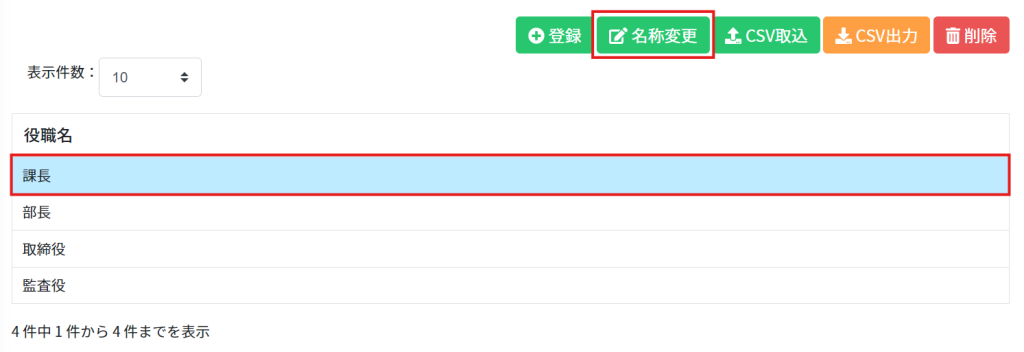
4.変更後の名称を入力し、[登録]をクリックします。
4部署・役職の削除
1.左側のメニューの[全体設定]>[部署・役職]をクリックします。
2.[部署]タブまたは[役職]タブ開きます。
3.削除項目を選択し、[削除]をクリックします。
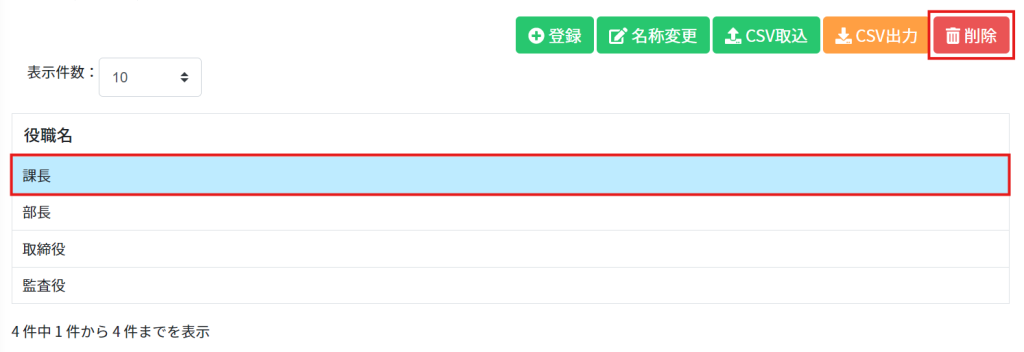
4.確認のメッセージが表示されるので、[はい]をクリックします。
5部署・役職の一括登録
1.左側のメニューの[全体設定]>[部署・役職]をクリックします。
2.CSV取込用データフォーマット仕様を参考にCSVファイルを作成します。
3.[CSV取込]をクリックします。

4.[取込]をクリックし、2.で作成したCSVデータを選択します。
※1件でもデータに不備があった場合は、すべてのデータを取り込まずに終了します。不備を修正して、再取込してください。
6部署・役職の一括編集
1.左側のメニューの[全体設定]>[部署・役職]をクリックします。
2.[部署]タブまたは[役職]タブ開き[CSV出力]をクリックします。

3.「ダウンロード状況確認」よりCSVデータをダウンロードします。
4.CSV取込用データフォーマット仕様を参考にCSVファイルを編集します。
5.[CSV取込]をクリックします。

6.[取込]をクリックし、4.で作成したCSVデータを選択します。
※1件でもデータに不備があった場合は、すべてのデータを取り込まずに終了します。不備を修正して、再取込してください。
